Ние премахваме всички реклами в Mozilla FireFox

Предлагаме ви метод за борба с рекламата, който се състои от два етапа:
– Използване на настройките на Mozilla Firefox.
– Приложение на специална програма.
Стъпка #1
Голям процент от рекламата се реализира чрез JAVA скрипт. Съответно, за да се отървете от него, трябва да деактивирате JAVA в Mozilla FireFox и да забраните изскачащите прозорци.
За да направите това, щракнете върху иконата на менюто в горния десен ъгъл и отидете в секцията „Настройки“.
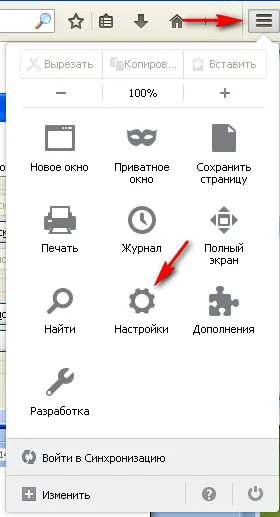
В прозореца, който се отваря, изберете раздела "Съдържание". След това поставете отметка срещу реда „Блокиране на изскачащи прозорци“ и премахнете отметката в реда „Използване на javascript“.
В новата версия на браузъра можете ръчно да деактивирате изскачащите прозорци, а използването на javascript е изключено.
Стъпка #2
Както казват икономистите, търсенето ражда предлагане – с навлизането на онлайн рекламата, разработчиците се заеха с производството, за да се борят с нея.
Потребителите вече са се запознали с някои програми: AdBlock Plus, Adguard, ET traffic, MyProxy, Ad Muncher.
За да премахнем рекламите от Mozilla FireFox, ще използваме AdBlock Plus.
За да добавите разширение към браузъра, трябва да отидете на следната връзка.
След това щракнете върху зеления бутон „Добавяне към FireFox“.
Сега нека преминем през един простпроцедурата за инсталиране и рестартирайте браузъра. След това в новосъздадения прозорец на браузъра ще се появи диалогов прозорец, където трябва да изберете „EasyList“.
След това разширението ще започне да блокира всички реклами на сайтовете. Ако нещо внезапно изтече, можете сами да блокирате банера и да добавите към филтъра сайта, от който е изтеглен.
Ръчна настройка на AdBlock:
- Намираме рекламен обект на сайта.
- Кликнете върху него с десния бутон на мишката и в падащия списък потърсете реда с „AdBlock Plus: блокирайте изображение (рамка и т.н.)“.
След това ще се появи прозорец, където ще добавим филтър към изображението, рамка. Първо изберете типа филтър: правило за блокиране, изключение.
След това изберете шаблона, който ще бъде блокиран от разширението. Вместо звездичка може да се използва всяко име. Като правило AdBlock предлага най-оптималната опция за блокиране, така че щракнете върху „Добавяне на филтър“.
Под номер "1" е адресът на филтъра, който е модифициран от разширението, под "2" е реалният адрес на рамката, намираща се на отворения сайт.
За да премахнете банера от страницата, просто щракнете върху бутона "Блокиране". Намира се в ъгъла на банера. Можете да поставите "*" вместо името. След това всички такива елементи ще бъдат автоматично премахнати по време на всяко следващо сърфиране.
AdBlock се справя отлично с всички видове реклама. След като инсталирате разширението, ще забравите за банери, рекламни звуци, изскачащи прозорци.
